День святого валентина в фотошопе
Давайте же приступим к созданию постера на тему День святого валентина в фотошопе.
Финальный результат

Откроем Adobe Photoshop CS5 и создадим новый документ размером 1280px на 1024px (RGB). Далее выберем инструмент Paint Bucket Tool (G) и зальём слой красным цветом (#B81220).

Далее кликните на иконку Add a layer style и выберете Gradient Overlay.

Кликните на иконку цветов и повторите настройки, указанные ниже.


Создайте новый слой и измените Fill до 0%. Далее заходим в стили слоя. Ниже указаны настройки для слоя.


На этом шаге мы должны загрузить кисти для Adobe Photoshop.
Создайте новый слой и используйте загруженные кисти.

Измените цвет кисти на #660A17. Далее разукрасьте фон, меняя прозрачность кисти, чтобы добиться эффекта, представленного на изображении ниже.

Продублируйте слой и нажмите Filter>Blur>Gaussian blur.

Мы добились такого результата:

Нажмите Custom Shape Tool (U). Выбираем сердце и рисуем.


Измените Fill до 0% и перейдите в панель стилей слоя. Повторите настройки с изображения.


Снова перейдём в Custom Shape Tool (U). Используем такие заготовки.

Нарисуйте одну из них внутри сердца.

Измените Fill до 0% для этого слоя и переходим в настройки стилей.


Разными заготовками заполните сердце, заранее изменив размер, угол поворота.

Для каждого слоя добавьте настроек стиля Stroke и fill, равная 0%.

Вы должны добиться подобного результата.

Удалите слой с чёрным сердцем и объедините все слои звёздочек, седечек, которые создают фигуру сердца. Примените к получившемуся слою нижеуказанные настройки стиля:


Создайте новый слой и залейте его белым цветом. Измените Fill до 53% и поменяйте режим наложения на Overlay.

Создайте новый слой и возьмите мягкую круглую кисть чёрного цвета(Opacity - 15%).

Используйте эту кисть чтобы затмемнить края:

Далее нажмите adjustment layer и хатем перейдите во вкладку Curves. Настройки указаны ниже.
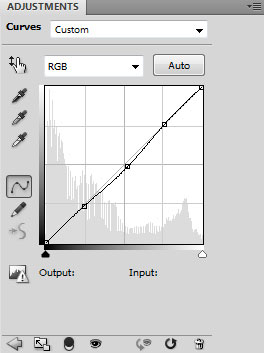
Скачать PSD файл вы можете ниже:








